文章目录
1.简单介绍XShell
未来我的所有关于Linux的讲解都是提供XShell登入远程的Linux云服务器来教学的,且以centos为例。
1.1下载安装XShell
xshell
下载安装时选择“home/school”为免费版本。
1.2 使用XShell登录主机
在XShell终端输入
ssh root@ip ip为你所购买的云服务器的ip地址。
如果网络通畅,将会提示用户输入密码(即云服务器的密码),输入即可成功登入。
选服务器可以考虑就近原则
个人计算机是要关机的,服务器是永远关机的,所以不要关掉你的云服务器。
1.3 XShell下的复制粘贴
复制:ctrl + insert
粘贴:shift + insert
如果不行的话。再加上fn。
2. Linux下的基本指令
在Windows上我们可以通过鼠标的点击来实现各种我们想法,比如打开一个文件,打开一个软件,关闭一个文件和软件。但是在XShell上是不行的,因为它没有图形化的界面,整个界面就只有各种字符。毕竟在早期的计算机上就是没有图形化的界面,大家操作计算机就是用指令来操作,Windows和Linux都是如此。
对指令操作的理解:先有的指令,然后才有的图形化界面 — 而指令操作和图形化界面操作是没有区别的。
2.1 ls指令
语法:
ls [选项][目录或者文件] 功能:
对于目录,该命令会列出该目录下的所有子目录与文件。对于文件,将列出文件名以及其他信息。
常用选项:
- -a 列出目录下的所有文件,包括以 . 开头的隐含文件。
- -d 将目录象文件一样显示,而不是显示其下的文件。 如: ls –d 指定目录
- -i 输出文件的 i 节点的索引信息。 如 ls –ai 指定文件
- -k 以 k 字节的形式表示文件的大小。 ls –alk 指定文件
- -l 列出文件的详细信息。
- -n 用数字的 UID,GID 代替名称。 (介绍 UID, GID)
- -F 在每个文件名后附上一个字符以说明该文件的类型, “*”表示可执行的普通文件; “/”表示目录; “@”表 示符号链接; “|”表示FIFOs; “=”表示套接字(sockets)。(目录类型识别)
- -r 对目录反向排序。
- -t 以时间排序。
- -s 在l文件名后输出该文件的大小。(大小排序,如何找到目录下最大的文件)
- -R 列出所有子目录下的文件。 (递归)
- -1 一行只输出一个文件。
2.1.1 对文件的理解

通过这个文件,我想到了一个问题:创建一个空文件,是否会在磁盘中占据空间呢?
可能有人会说不占空间,大小那都写了0kb。这个答案是错误的。
一定占磁盘空间的,因为文件名 大小 属性,属性数据,本质也是数据,计算机都是记录下来的。
也就是说:文件 = 文件内容+文件属性
我们对文件的操作,本质是:
- 要么对文件内容进行操作
- 要么对文件属性进行操作
当你在Linux环境下输入ls -l就会显示出文件的详细信息,这也是占用磁盘空间的。
2.1.2 目录下的隐藏文件
当我们输入:
ls -a或者 ls -la 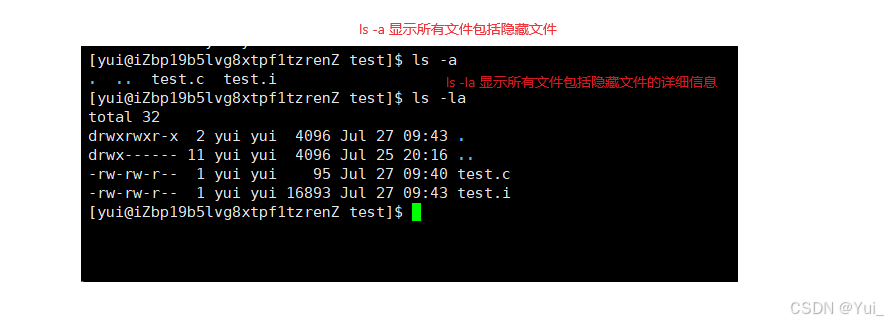
这个隐藏文件是什么呢?
一个点的代表了当前目录,
两个点的代表了上级目录。
当我们需要返回上级目录时就可以使用指令
cd .. 其实Windows也有隐藏文件哦,大家可以去文件里面找找怎么查看。
2.2 pwd指令
语法:
pwd 功能:显示用户当前所在的目录。
常用选项:
无
[yui@iZbp19b5lvg8xtpf1tzrenZ test]$ pwd /home/yui/test 2.3 cd指令
Linux系统下,磁盘的文件和目录被组成一颗目录树,每个节点都是目录或者文件。
语法:
cd [目录名] 功能:改变工作目录。将当前工作目录改变到指定的目录下。
举例
cd ..:返回上级路径 cd /home/yui/test:绝对路径 cd ../code:相对路径 cd ~:进入用户家目录 cd -:返回最近访问的目录 2.3.1 Linux下目录结构的认识
什么是路径呢?
几乎所有的操作系统,文件或者目录都是树状结构的。
像/home/yui/test就是路径,/就是路径的分割符。除了最后一个/后面的名字可能是文件,其余的都一定是目录或者说是文件夹。
Linux的整体目录结构是一颗多叉树的样子。其中:
- 叶子节点,一定是普通文件或者空目录
- 非叶子节点,一定是目录
访问一个文件的本质需要先找到它,找到一个文件的本质就是在一颗多叉树中进行节点对的查找
路径的本质就是多叉树的搜索路径,具有唯一性
绝对路径与相对路径
从根目录开始定位一个叶子文件,形成的路径叫绝对路径
相对于自身当前所处的目录为参考点,定位一个文件的路径叫相对路径
在centos中有一个指令可以很直观的到树状目录,它就是tree
在使用的前还是要安装这个指令的,要用root权限
yum install -y tree 2.4 touch指令
语法:
touch [选项] ...文件... 功能:
touch命令参数可新建一个不存在的文件,也可以更改文档或者目录的时间,包括存取时间和更改时间
常用选项:
- -a 或–time=atime或–time=access或–time=use只更改存取时间。
- -c 或–no-create 不建立任何文档。
- -d 使用指定的日期时间,而非现在的时间。
- -f 此参数将忽略不予处理,仅负责解决BSD版本touch指令的兼容性问题。
- -m 或–time=mtime或–time=modify 只更改变动时间。
- -r 把指定文档或目录的日期时间,统统设成和参考文档或目录的日期时间相同。
- -t 使用指定的日期时间,而非现在的时间
举例
2.5 mkdir指令
语法:
mkdir [选项] dirname... 功能:
在当前目录下创建一个名为 “dirname” 的目录
常用选项:
- -p, --parents 可以是一个路径名称。此时若路径中的某些目录尚不存在,加上此选项后,系统将自动建立 好那些尚不存在的目录,即一次可以建立多个目录。
举例:
mkdir -p test/test1:递归建立多个目录 2.6 clear指令
语法 :
clear 功能:
当画面写满了,输入clear清理屏幕。
